首先,我们来看看实现的是怎么样的效果:
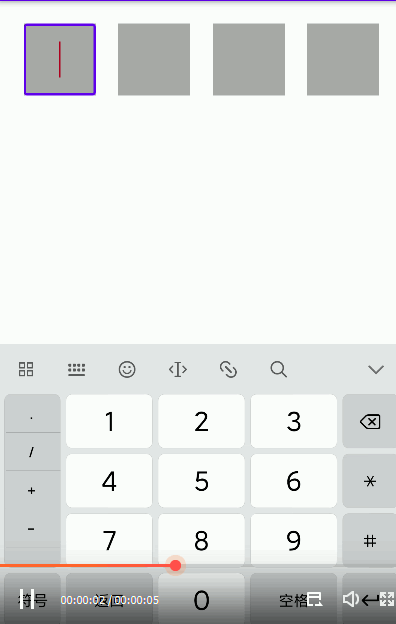
思路
完全重画一个EditText,就包含了测量布局和重新绘制这两个关键步骤。好了,到这里理一下整体的思路:
- 根据验证码个数以及边框大小来计算输入框显示的宽度
- 覆盖原来的
EditText画布,重新绘制方框 - 根据输入的索引来确定高亮的方框
- 重写
onTextChanged但满足验证码个数的时候调用自动完成方法
开始
准备开始了,果断继承一个AppCompatEditText 来初始化基本参数先:
- 验证码个数
- 输入方框的大小
- 边框的大小及间距
- 输入框背景色和光标颜色
/**
* 验证码输入框,重写EditText的绘制方法实现。
*/
public class InputEditText extends AppCompatEditText {
private int mTextColor;
public interface OnTextFinishListener {
void onTextFinish(CharSequence text, int length);
}
// 输入的最大长度
private int mMaxLength = 4;
// 边框宽度
private int mStrokeWidth;
// 边框高度
private int mStrokeHeight;
// 边框之间的距离
private int mStrokePadding = 20;
private final Rect mRect = new Rect();
/**
* 输入结束监听
*/
private OnTextFinishListener mOnInputFinishListener;
// 方框的背景
private Drawable mStrokeDrawable;
//光标的背景
private Drawable mCursorDrawable;
//光标的矩形
private final Rect mIndexRect = new Rect();
/**
* 构造方法
*/
public InputEditText(Context context, AttributeSet attrs) {
super(context, attrs);
TypedArray ta = context.obtainStyledAttributes(attrs, R.styleable.InputEditText);
this.mStrokeHeight = (int) ta.getDimension(R.styleable.InputEditText_strokeHeight, 60);
this.mStrokeWidth = (int) ta.getDimension(R.styleable.InputEditText_strokeWidth, 60);
this.mStrokePadding = (int) ta.getDimension(R.styleable.InputEditText_strokePadding, 20);
this.mStrokeDrawable = ta.getDrawable(R.styleable.InputEditText_strokeBackground);
this.mMaxLength = ta.getInteger(R.styleable.InputEditText_strokeLength, 4);
this.mCursorDrawable = ta.getDrawable(R.styleable.InputEditText_textCursorDrawable);
;//获取系统中的Drawable
ta.recycle();
if (mStrokeDrawable == null) {
throw new NullPointerException("stroke drawable not allowed to be null!");
}
if (mStrokeDrawable == null) {
throw new NullPointerException("stroke drawable not allowed to be null!");
}
setMaxLength(mMaxLength);
setLongClickable(false);
// 去掉背景颜色
setBackgroundColor(Color.TRANSPARENT);
// 不显示光标
setCursorVisible(false);
}
@Override
public boolean onTextContextMenuItem(int id) {
return false;
}
// private int px(int size) {
// return (int) TypedValue.applyDimension(TypedValue.COMPLEX_UNIT_DIP, size, getResources().getDisplayMetrics());
// }
/**
* 设置最大长度
*/
private void setMaxLength(int maxLength) {
if (maxLength >= 0) {
setFilters(new InputFilter[]{new InputFilter.LengthFilter(maxLength)});
} else {
setFilters(new InputFilter[0]);
}
}测量布局
初始化完了就要开始测量布局了,计算公式为:
输入框宽度 = 边框宽度 * 数量 + 边框间距 *(数量-1)
@Override
protected void onMeasure(int widthMeasureSpec, int heightMeasureSpec) {
super.onMeasure(widthMeasureSpec, heightMeasureSpec);
int width = getMeasuredWidth();
int height = getMeasuredHeight();
int widthMode = MeasureSpec.getMode(widthMeasureSpec);
int heightMode = MeasureSpec.getMode(heightMeasureSpec);
// 判断高度是否小于推荐高度
if (height < mStrokeHeight) {
height = mStrokeHeight;
}
// 判断高度是否小于推荐宽度
int recommendWidth = mStrokeWidth * mMaxLength + mStrokePadding * (mMaxLength - 1);
if (width < recommendWidth) {
width = recommendWidth;
}
widthMeasureSpec = MeasureSpec.makeMeasureSpec(width, widthMode);
heightMeasureSpec = MeasureSpec.makeMeasureSpec(height, heightMode);
setMeasuredDimension(widthMeasureSpec, heightMeasureSpec);
}绘制
来到最重要的步骤了,重画输入框!来一步步看代码注释:
@Override
protected void onDraw(Canvas canvas) {
mTextColor = getCurrentTextColor();
setTextColor(Color.TRANSPARENT);
super.onDraw(canvas);
setTextColor(mTextColor);
// 重绘背景颜色
drawStrokeBackground(canvas);
// 重绘文本
drawText(canvas);
}
绘制背景方框
/**
* 重绘背景
*/
private void drawStrokeBackground(Canvas canvas) {
// 绘制方框背景颜色
mRect.left = 0;
mRect.top = 0;
mRect.right = mStrokeWidth;
mRect.bottom = mStrokeHeight;
int count = canvas.getSaveCount();
canvas.save();
for (int i = 0; i < mMaxLength; i++) {
mStrokeDrawable.setBounds(mRect);
mStrokeDrawable.setState(new int[]{android.R.attr.state_enabled});
mStrokeDrawable.draw(canvas);
float dx = mRect.right + mStrokePadding;
// 移动画布
canvas.save();
canvas.translate(dx, 0);
}
canvas.restoreToCount(count);
canvas.translate(0, 0);
// 绘制激活状态的边框
// 当前激活的索引
int activatedIndex = Math.max(0, getEditableText().length());
if (activatedIndex < mMaxLength) {
mRect.left = mStrokeWidth * activatedIndex + mStrokePadding * activatedIndex;
mRect.right = mRect.left + mStrokeWidth;
mStrokeDrawable.setState(new int[]{android.R.attr.state_focused});
mStrokeDrawable.setBounds(mRect);
mStrokeDrawable.draw(canvas);
//这里再次绘制光标
drawCursor(canvas, mRect);
}
}绘制光标
/*
* 绘制光标
*/
public void drawCursor(Canvas canvas, Rect rect) {
//这里默认光标的宽度是4px,后续可以在attr中加入自定义设置
mIndexRect.left = rect.left + rect.width() / 2 - 2;
mIndexRect.top = rect.top + rect.height() / 4;
mIndexRect.right = rect.left + rect.width() / 2 + 2;
mIndexRect.bottom = rect.bottom - rect.height() / 4;
mCursorDrawable.setBounds(mIndexRect);
mCursorDrawable.draw(canvas);
}画验证码文字
/**
* 重绘文本
*/
private void drawText(Canvas canvas) {
int count = canvas.getSaveCount();
canvas.translate(0, 0);
int length = getEditableText().length();
for (int i = 0; i < length; i++) {
String text = String.valueOf(getEditableText().charAt(i));
TextPaint textPaint = getPaint();
textPaint.setColor(mTextColor);
// 获取文本大小
textPaint.getTextBounds(text, 0, 1, mRect);
// 计算(x,y) 坐标
int x = mStrokeWidth / 2 + (mStrokeWidth + mStrokePadding) * i - (mRect.centerX());
int y = canvas.getHeight() / 2 + mRect.height() / 2;
canvas.drawText(text, x, y, textPaint);
}
canvas.restoreToCount(count);
}监听文本变化回调自动完成方法
@Override
protected void onTextChanged(CharSequence text, int start,
int lengthBefore, int lengthAfter) {
super.onTextChanged(text, start, lengthBefore, lengthAfter);
// 当前文本长度
int textLength = getEditableText().length();
if (textLength == mMaxLength) {
hideSoftInput();
if (mOnInputFinishListener != null) {
mOnInputFinishListener.onTextFinish(getEditableText().toString(), mMaxLength);
}
}
}以上就是自定义验证码输入框全部内容了





















 381
381

 被折叠的 条评论
为什么被折叠?
被折叠的 条评论
为什么被折叠?








